一. 环境安装
- VMware workstation:虚拟linux运行环境
- ubuntu20.04:linux操作系统
二. 计算机体系
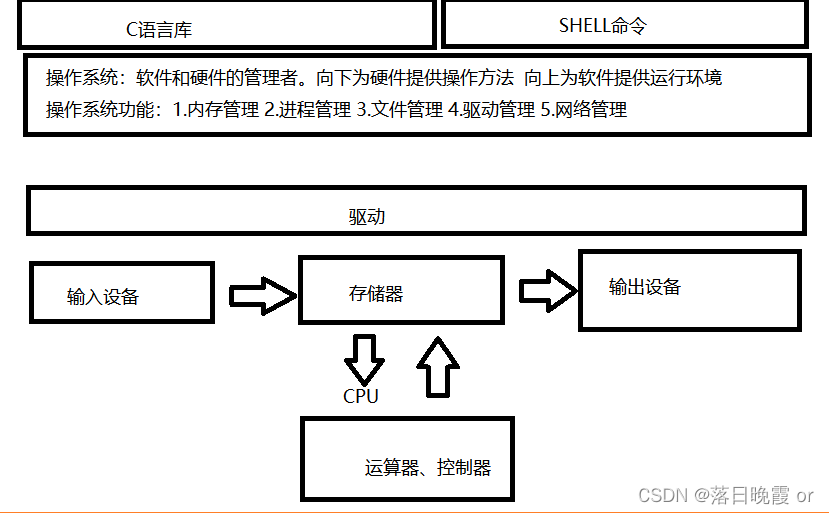
三. linux操作系统的使用
3.1 终端的使用
- 打开终端
- 快捷方式:ctrl+alt+t
- 终端内部打开终端:ctrl+shift+t
- 关闭终端
- 终端输入命令:exit
- 放大终端字体
- ctrl+alt+ ‘+’
- 缩小终端字体
- ctrl+ ‘-’
- 终端切换中文输入法
- ctrl+空格
- 终端中文输入法切换英文模式
- shift(中文模式下使用)
3.2 终端内容简介
beikee@sua:~$
- beikee:用户名
- @:分隔符
- sua:主机名
- :分隔符
- ~:当前所在路径(/home/user)
- $:普通用户(管理员此符号为#)
- whoami:查看用户名命令
- hostname:查看主机名命令
- 切换管理员模式:su root
- 退出管理员模式:exit
3.3 Linux管理文件方法
linux下一切皆文件,管理文件通过倒立的数的形式进行管理。
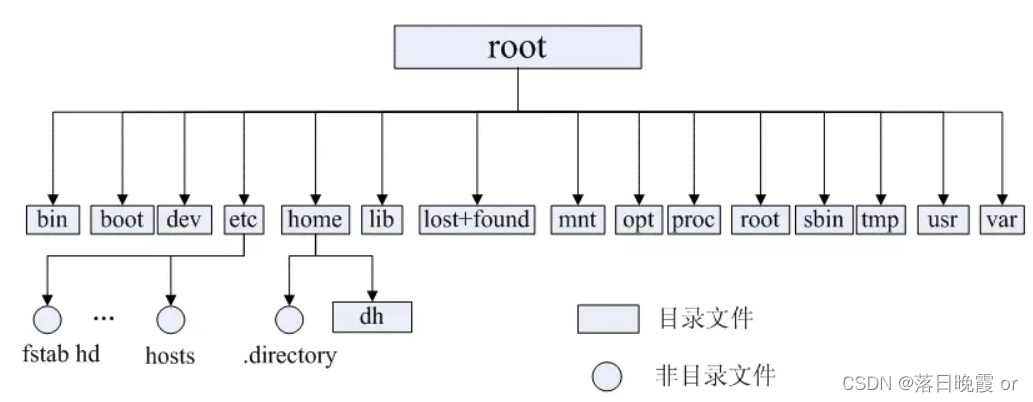
- bin:存放二进制文件
- boot:存放启动相关文件
- dev:存放设备相关文件
- etc:存放系统配置相关文件
- home:存放用户相关文件
- lib:存放相关库和程序文件
- tmp:存放临时文件
- root:存放管理员相关文件
- usr:存放软件安装相关文件
四. Shell命令
命令使用格式
命令 选项 参数
4.1 ls命令
1. ls命令
功能:依次列出当前路径下的文件
命令参数选项:
- ls -l:依次列出当前路径下文件的详细信息
- ls -a:依次列出当前路径下文件的详细信息,包含隐藏文件(.开头的文件)
- ls -i:依次列出当前路径下文件的inode号和文件名,在同一个文件系统中,inode号唯一
- ls -lh:依次列出当前路径下的文件的详细信息,文件大小以单位展示
2. 文件详细信息详解
d rwxrwxr-x 7 linux suy 4096 3月 7 16:13 aassekl
- d:文件类型
- rwxrwxr-x:权限
- 7:硬链接个数
- linux:文件所属人
- suy:文件所属组
- 4096:文件大小
- 3月7 16:13:最后一次修改的时间戳
- aassekl:文件名
3. 文件类型 linux操作系统有7类种文件类型:
bsp-lcd
- b:block,块文件
- s:socket,套接字文件
- p:pipe,管道文件
- -:普通文件
- l:link,链接文件
- c:char,字符文件
- d:目录文件
4. 权限
rwxrwxr-x rwx rwx r-x
- 前三位:当前用户权限;
- 中三位:组权限;
- 后三位:其他用户权限
- r:read,读权限
- w:write,写权限
- x:可执行权限
- -:无权限
二进制0和1表示无权限和有权限。
时间戳:1970-1-1至今走过的秒数
4.2 cd命令
cd命令
功能:进入指定目录
使用方式:
- cd 目录名(绝对路径或相对路径)
特殊使用:
- cd / :进入根目录
- cd ~ :进入家目录
- cd .. :返回上一目录
- cd -:返回上一目录 绝对路径:从根目录开始,/home/linux/hello.c 相对路径:从当前目录开始,hello.c(假设此时在linux目录)
4.3 pwd命令
pwd命令
功能:以绝对路径形式显示当前路径
使用方式:pwd 回车
4.4 clear命令
clear命令
功能:清屏
使用方式:clear 回车
4.5 mkdir命令
mkdir命令
功能:创建目录
使用方式:
- mkdir 目录名:创建一个指定名称的目录
- mkdir 目录1 目录2 :创建多个目录 mkdir 目录 -p 目录1/目录2/目录3 :使用-p参数创建嵌套目录,
注意:在同一目录下,不能创建同名称目录
- demo1:mkdir /apple 在目录下创建一个apple目录
- demo2:mkdir dir1 dir2 在当前目录下创建dir1 dir2 两个目录文件
- demo3:mkdir -p dir1/dir2/dir3 在当前目录下创建dir3嵌套目录
4.6 touch命令
touch命令
功能:创建文件
使用方式: touch 文件名 :创建指定文件 touch 文件1 文件2 文件3 创建多个文件
注意:创建同名称文件,不会影响其内容,只修改文件时间戳
demo:touch /honme/linux/apple.c 在该绝对路径下创建apple.c文件
4.7 rm命令
rm命令
功能:删除文件和目录
使用方式:
- rm 文件 :删除文件
- rm -rf 目录 :强行删除指定目录及子目录和文件
- demo1:rm file1
- demo2:rm -rf apple 删除apple目录及其子目录和文件
4.8 cp命令
cp命令
功能:复制文件目录
使用方式:
- 复制文件: cp 源文件 指定目录位置
- 复制目录: cp -r 源目录 指定目录
- demo1:cp /usraa /home/linux/apple 将根目录下usraa文件拷贝到/home/linux/apple目录下
- demo2:cp -r apple orange 将apple目录拷贝到orange目录下
4.9 mv命令
mv命令
功能:移动文件、重命名文件
使用方式:
- 移动文件: mv 文件 目录
- 重命名文件: mv 源文件 新命名文件
- demo1:mv /uaaa /home 将根目录下uaaa文件移动到home目录下
- demo2:cp apple orange 将apple重命名为orange
5.10 cat命令
cat命令
功能:在终端显示文件内容
使用方式: cat 文件名 demo1:cat hello.c
5.11 echo命令
echo命令
功能:显示字符串、重定向
使用方式:
- 显示字符串:echo hello
- 重定向:echo hello,world > hello.c 将hello,world以覆盖形式输入到hello.c文件
- echo hello,world >> hello.c 将hello,world以追加形式输入到hello.c文件
六. Vim编辑器
6.1 简介
vim本质是一个文本编辑器,类似于windows记事本,但vim功能更全面
vim是vi的升级版本
vim打开文件 :vim + 文件名
6.2 Vim的三种模式
命令模式:
vim + file 打开默认为命令模式
输入(插入)模式:
对文本进行编辑
在命令行模式下进入插入模式方式:
- i:在光标所在位置的前面,进入到插入模式.
- I(大写 i) : 在光标所在行的行首进入到插入模式.
- a : 在光标所在位置的后面,进入到插入模式.
- A : 在光标所在行的行尾进入到插入模式.
- o: 在光标所在行的下一行进入到插入模式.
- O: 在光标所在的上一行进入到插入模式.
末行模式:
对文件进行保存退出使用,:+命令如: + wq ,保存内容退出






















 408
408











 被折叠的 条评论
为什么被折叠?
被折叠的 条评论
为什么被折叠?








